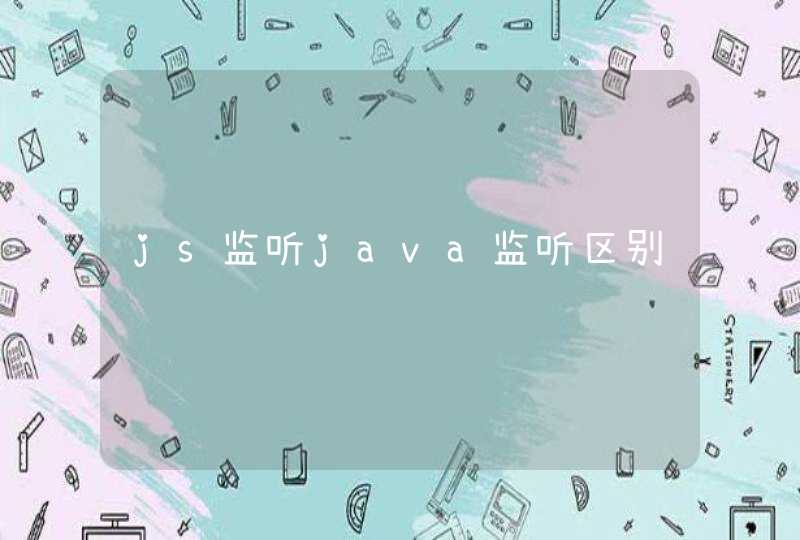具体操作方法如下:
1、首先按下键盘上的“Win”+“R”键。
2、在弹窗中输入“cmd”后点击“确定”。
3、在下图红框内开始编辑。
4、输入“ipconfig/all”后按回车键。
5、随后将会弹出大批字符,标注各处的dns及IP服务地址。
6、滚动鼠标滚轮下翻有更多的dns服务地址,找到你需要的即可。
查询自己电脑DNS服务器信息的具体方法如下:1、首先需要打开“运行”窗口。在键盘中按 WIN键+R键即可打开“运行”窗口。2、在打开的“运行”窗口中输入“cmd”,随后点击“确定”。3、在命令运行窗口中,输入 ipconfig/all ,然后按键盘上的“回车键”。 4、回车后找到“DNS服务器”一项,就可知道自己的DNS服务器了(即黄色方框圈住的地方)扩展资料:win10系统查看DNS服务器也有一个简便方法。具体如下:1、右键点击右下角的网络图标,在弹出的菜单中选择“打开网络和internet设置”菜单项。2、在弹出界面选择“状态”。3、在右侧找到并选择“查看网络属性”。4、在“属性”界面中即可看到自己的DNS服务器相关信息。检查DNS设置的具体步骤如下:
我们需要准备的材料分别是:电脑、
1、首先我们打开电脑控制面板中的“网络和Internet”。
2、然后我们在弹出来的窗口中点击打开网络和共享中心中的“更改适配器设置”。
3、然后我们在弹出来的窗口中找到当前正在联网的网络设备,并且右击,选择“属性”。
4、然后我们在弹出来的窗口中点击打开“Ipv4”。
5、然后我们在弹出来的窗口中即可检查。